Texet T-699 4Gb Black: 11.3 Воспроизведение/пауза
11.3 Воспроизведение/пауза: Texet T-699 4Gb Black
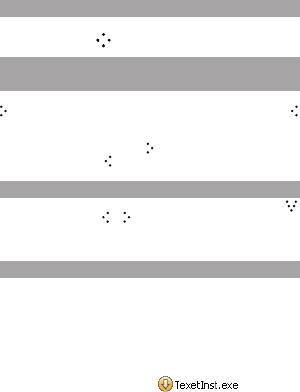
11.3 Воспроизведение/пауза
Для паузы/возобновления воспроизведения файла
используйте кнопку .
11.4 Предыдущий/следующий
видеофайл, ускоренная перемотка
Для перехода к следующему видеофайлу нажмите кнопку
. Для перехода к предыдущему видеофайлу нажмите кнопку .
Для перемотки вперед во время воспроизведения
нажмите и удерживайте кнопку . Для перемотки назад нажмите
и удерживайте кнопку .
11.5 Регулировка громкости
На странице воспроизведения видео нажмите кнопку ,
при помощи кнопок / установите необходимый уровень
громкости. Подождите несколько секунд, плеер вернется в
нормальный режим работы.
11.6 Видеоконвертер
“Конвертер видео teXet” - это мощная и легкая в
использовании программа для конвертирования видеофайлов.
Для воспроизведения видеофайлов на плеере их
необходимо проконвертировать при помощи данного
видеоконвертера.
Установка конвертера:
1. Вставьте в компьютер диск с программным
обеспечением и запустите файл .
2. Выберите папку для сохранения конвертера и нажмите
кнопку “Установить” для начала процесса установки.
24

25

3. Установка конвертера завершена, нажмите кнопку
“Закрыть”.
Конвертации подлежат следующие форматы видео:
1) Формат AVI: *.avi
2) Формат Windows Media:* .asf, *.wmv
3) Формат MPEG: *.mpg, *.mpeg, *.mp4
4) Формат real media player: *.rm, *.rmvb
5) Формат Mkv: *.mkv
6) Формат DVD: *.vob
7) Формат VCD: *.dat
8) Формат Flash video: *.v, *.ac
Системные требования :
Windows98, Windows Me, Windows2000, Windows XP, Win-
dows Vista, Windows 7.
Media Player 9.0 или выше. DirectX 9.0 или выше.
Пакет кодеков.
26
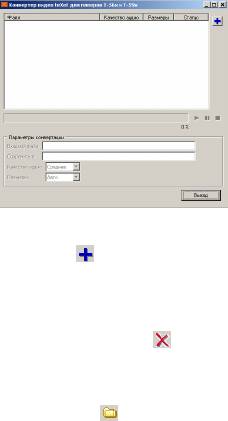
Интерфейс программы:
Конвертирование файлов:
1. Выбор файла для конвертации
Нажмите кнопку “Добавить задачу” и выберите
файл для конвертации. В строке “Входной файл” появится
путь к выбранному файлу. Если вы хотите конвертировать
несколько файлов, повторите данную операцию. В окне
конвертера отображаются названия всех файлов, выбранных
для конвертации.
Для удаления файла из списка файлов для конвертации
выделите его в списке и нажмите кнопку “Удалить”.
2. Сохранение файла после конвертации
В строке “Сохранить в” автоматически прописывается
путь и имя для сохранения файла после конвертации. Для
выбора другой папки или имени для сохранения файла после
конвертации нажмите кнопку “Выбрать выходной файл”.
27
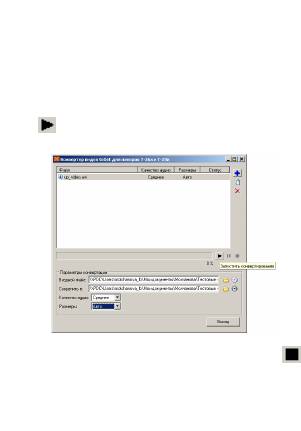
Укажите новый путь или новое имя файла. Повторите данную
операцию для всех конвертируемых файлов.
3. Настройка параметров конвертации
Для настройки качества аудио и размера видео
конвертируемого видеофайла установите необходимые
значения в полях “Качество аудио”, “Размеры”.
4. Конвертация
Для начала процесса конвертации файлов нажмите
кнопку “Запустить конвертирование”. В строке под
списком файлов будет отображаться процесс конвертации всех
выбранных файлов.
Для отмены конвертации файла нажмите кнопку
“Остановить”.
28
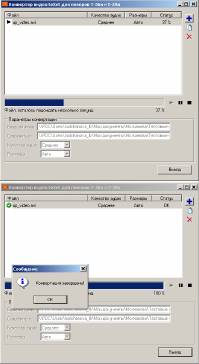
После завершения конвертации всех файлов окно
конвертера можно закрыть.
29
Оглавление
- Содержание
- 1 Общий вид плеера
- 2 Технические характеристики
- 4 Указания по эксплуатации плеера
- 5 Указания по эксплуатации аккумуляторной батареи
- 6 Возможности
- 7 Подготовка к работе
- 9 Начало эксплуатации
- 10 Воспроизведение аудио
- 10.1 Меню воспроизведения аудио
- 10.2 Страница воспроизведения аудио
- 10.3 Воспроизведение/пауза
- 10.4 Предыдущий/следующий аудиофайл, ускоренная перемотка
- 11 Воспроизведение видео
- 11.2 Страница воспроизведения видео
- 11.3 Воспроизведение/пауза
- 12 Фото
- 12.2 Управление изображениями
- 13 Текст
- 13.2 Управление текстовыми файлами
- 14 Радио
- 14.1 Страница радиоприемника
- 14.2 Настройки радиоприемника
- 14.3 Регулировка громкости
- 15 Запись
- 15.1 Страница записи
- 16 Файлы
- 16.2 Удаление файлов
- 17 Игра “Тетрис”
- 18 Опции
- 18.1 Настройки воспроизведения аудио
- 18.2 Настройки качества записи
- 18.3 Настройки текста
- 18.5 Настройки слайд-шоу
- 18.6 Настройки дисплея
- 18.7 Настройки выключения
- 18.9 Настройки системы
- 19 Подключение к компьютеру
- 19.1 Работа с документами
- 19.3 Форматирование
- 20 Возможные неисправности и методы их устранения
- 21 Условия транспортирования и хранения
- 22 Для заметок






